كيفية إيقاف تشغيل الكمبيوتر من هاتفك

كيفية إيقاف تشغيل الكمبيوتر من هاتفك
عندما يتعلق الأمر بالعمل من المنزل ، هناك القليل من الأشياء أسوأ من التأخر عن الاجتماع بسبب فشل كاميرا الويب. تتأثر أنواع أخرى من المستخدمين أيضًا بخلل في الكاميرات ، مثل هواة الألعاب.
0xa00f4244 NoCamerasAreAttached هي رسالة خطأ شائعة تظهر على شاشة مستخدمي Windows 10 عند محاولة تشغيل تطبيق الكاميرا. على شاشة الكاميرا تتحول الأسود النص ويظهر الأبيض، كما في الصورة أدناه.
لا يمكننا العثور على الكاميرا الخاصة بك
يحدث هذا عادةً لأجهزة الكمبيوتر المحمولة أو الشاشات المزودة بكاميرات الويب المدمجة. ولكن يمكن أن يحدث الخطأ في محولات كاميرا الويب الخارجية أيضًا. لا تقلق ، على الرغم من ذلك ، حيث يجب أن تكون قادرًا على التعامل مع هذا الأمر دون اللجوء إلى متخصص. عادةً ما يكون إصلاحًا بسيطًا لم يخطر ببالك مطلقًا ، مثل الضغط على مجموعة مفاتيح تتيح لكاميرا الويب.
تصحيح: 0xa00f4244 NoCamerasAreAttached
قبل محاولة إصلاح رمز الخطأ 0xa00f4244 NoCamerasAreAttached على جهاز الكمبيوتر الخاص بك ، من الجيد إنشاء نقطة استعادة للنظام . الحلول الأخيرة في هذه القائمة متقدمة وتجري تغييرات كبيرة على جهاز الكمبيوتر الخاص بك. في حالة حدوث أي خطأ ، يمكنك دائمًا استعادة Windows 10 إلى نقطة استعادة مستقرة والمحاولة مرة أخرى.
على الرغم من أن الإصلاحات أدناه مخصصة لتطبيق الكاميرا ، إلا أنه يمكن أيضًا تطبيقها على تطبيقات أخرى (على سبيل المثال ، إذا كانت كاميرا الويب الخاصة بك لا تعمل على Skype ).
1. قم بتشغيل Windows Update
نظرًا لأن خطأ 0xa00f4244 NoCamerasAreAttached يتم تشغيله بواسطة تطبيق الكاميرا ، وبما أن تطبيق الكاميرا متشابك مع Windows ، يجب عليك التحقق من تحديثات النظام وتنزيل أي تحديثات متوفرة. إليك كيفية تحقيق ذلك بسهولة:
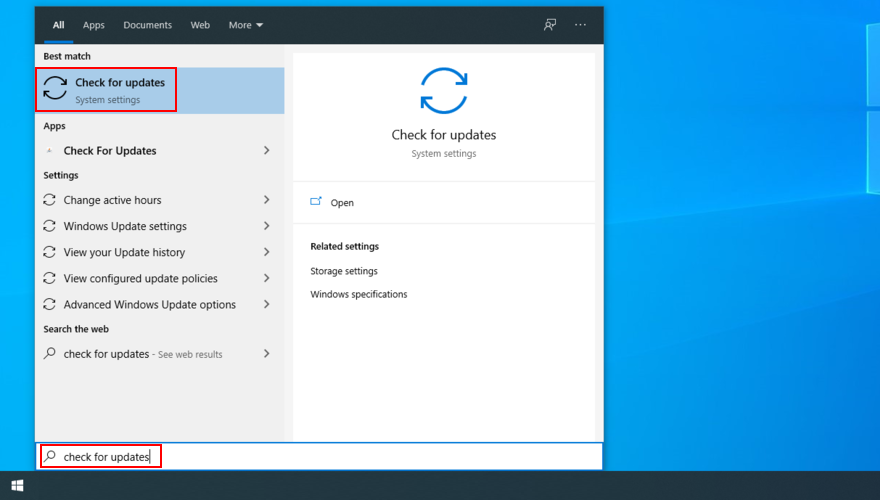
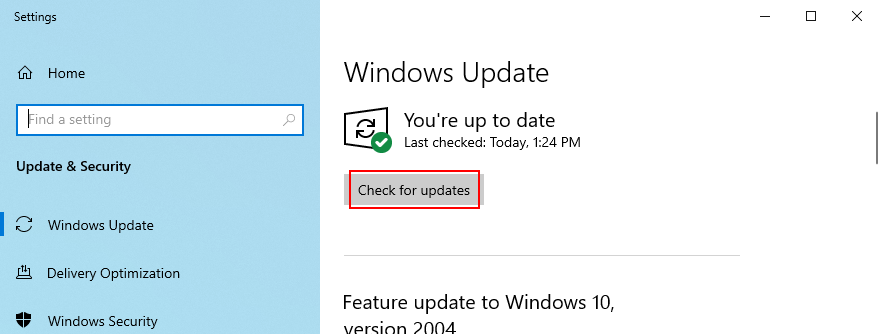
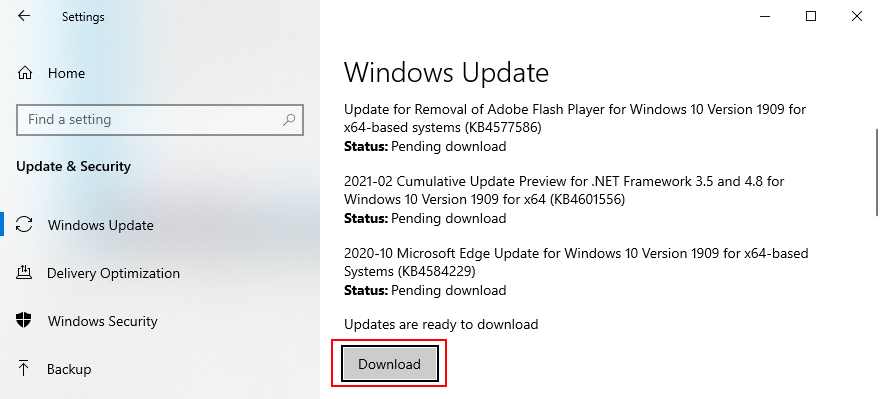
2. افحص غطاء كاميرا الويب والكابل والمفتاح
تحتوي بعض أجهزة الكمبيوتر المحمولة والشاشات المزودة بكاميرات الويب المدمجة على أغطية أو أزرار يجب عليك دفعها أو سحبها فعليًا لتبديل كاميرا الويب. إنه إجراء أمني ضد متسللي كاميرا الويب. على سبيل المثال ، تتطلب أجهزة الكمبيوتر المحمولة من MSI الضغط على FN + F6 لتبديل كاميرا الويب. وفي الوقت نفسه ، تعمل أنظمة ASUS مع F10.
نظرًا لأن رسالة الخطأ 0xa00f4244 NoCamerasAreAttached تشير بوضوح إلى أن Windows يواجه مشكلة في تحديد كاميرا الويب الخاصة بك ، فتأكد من الضغط على الزر أو قلب المفتاح المسؤول عن إعادة تشغيل كاميرا الويب.
في بعض الحالات ، من الضروري توصيل شاشتك بوحدة الكمبيوتر باستخدام كابل خاص لكاميرا الويب ، حتى لو كان الجهاز مدمجًا في الشاشة. افحص حافظة كاميرا الويب بحثًا عن كابل وقم بتوصيله.
إذا كان الكبل مثبتًا بالفعل ، فحاول فصله وإعادة توصيله. يمكنك أيضًا محاولة استخدام منفذ USB مختلف في حالة تعطل المنفذ الأصلي.
3. تحقق من أذونات كاميرا الويب
يتطلب جهازك والتطبيقات الوصول إلى كاميرا الويب. على سبيل المثال ، لا يمكن لـ Microsoft Teams العمل مع كاميرا الويب دون إذنك. خلاف ذلك ، ستستمر في رؤية 0xa00f4244 NoCamerasAreAttached على شاشتك. ينطبق بشكل خاص على المستخدمين الذين خضعوا مؤخرًا لتحديث Windows رئيسي أو الذين قاموا بتحديث نظام التشغيل.
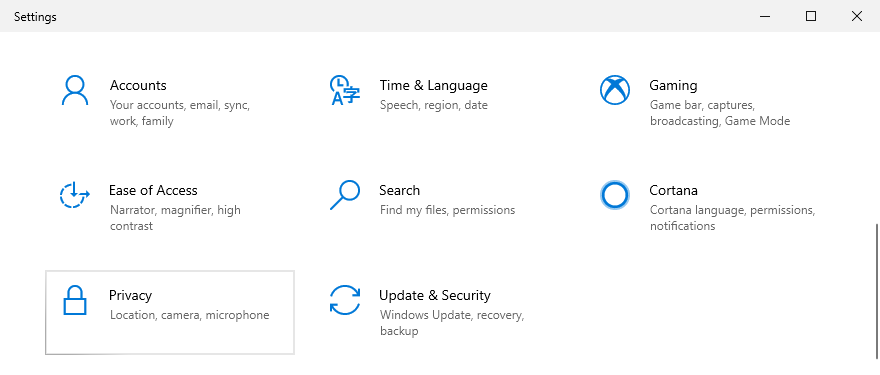
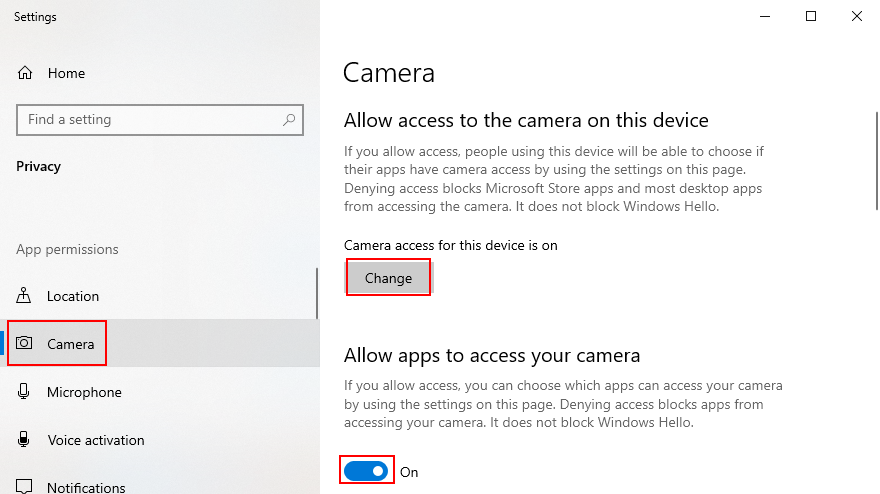
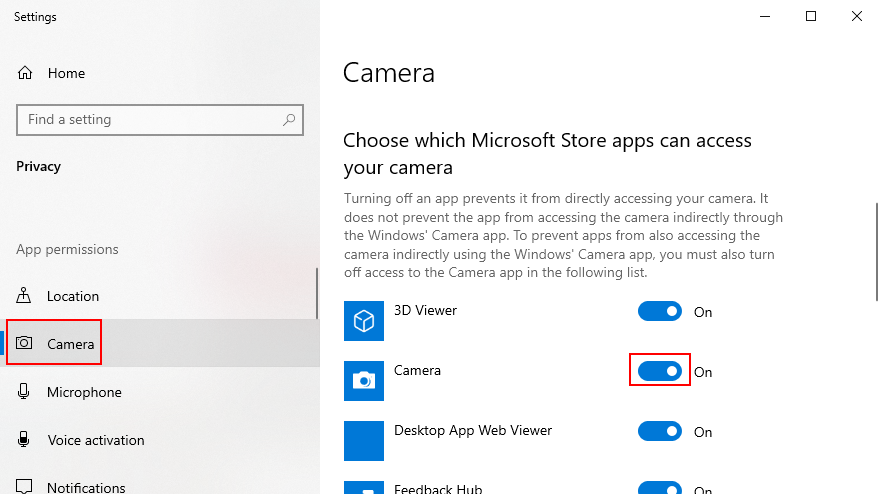
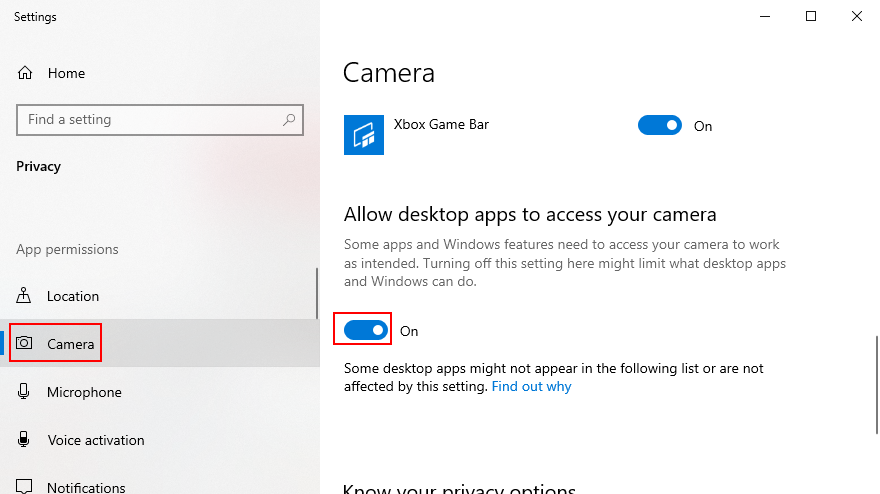
4. تحقق من توافق كاميرا الويب
إذا اشتريت أو استلمت كاميرا الويب الخاصة بك منذ وقت طويل ، فمن المحتمل أن يكون الجهاز غير مدعوم بواسطة Windows 10. وفي هذه الحالة ، لا يوجد ما تفعله سوى شراء كاميرا ويب جديدة. هناك حيلة بسيطة لاكتشاف ذلك بسرعة: العثور على ملف يسمى stream.sys. إليك ما يجب عليك فعله:
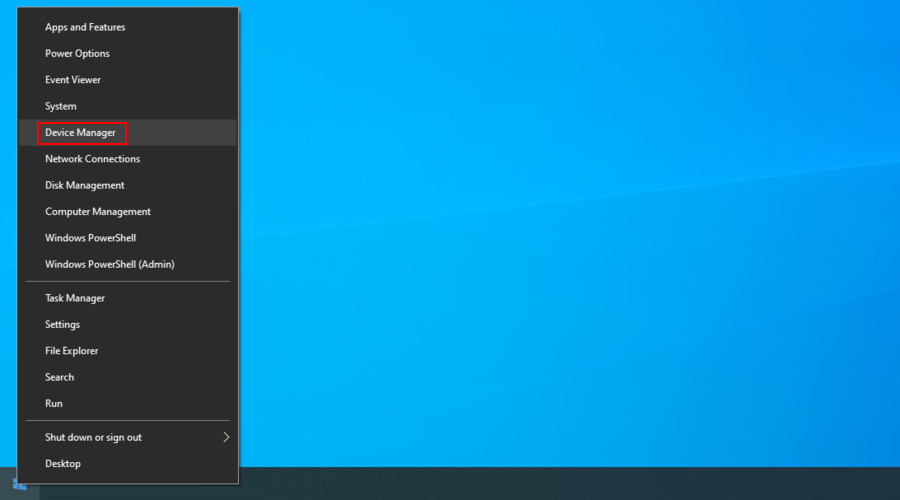
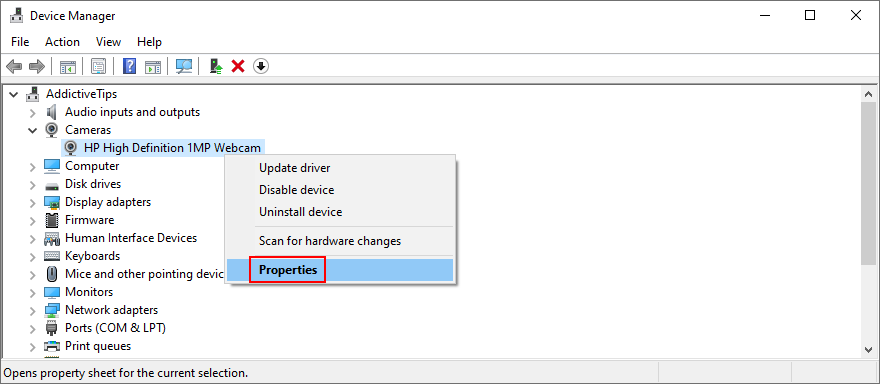
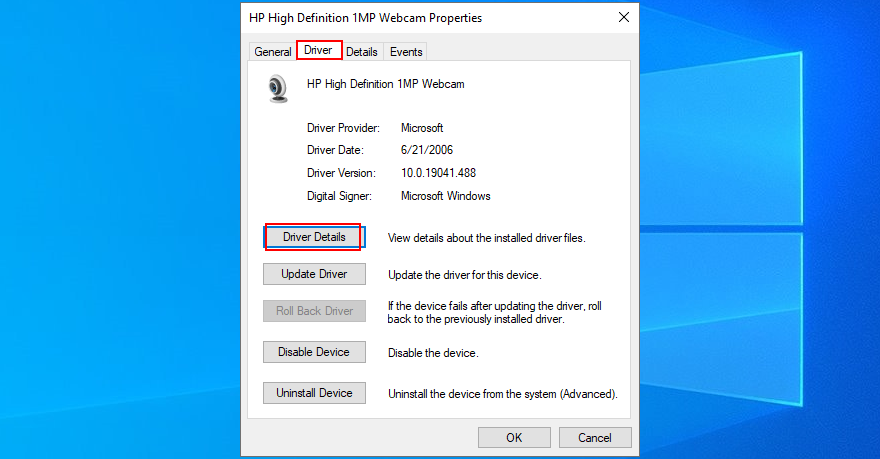
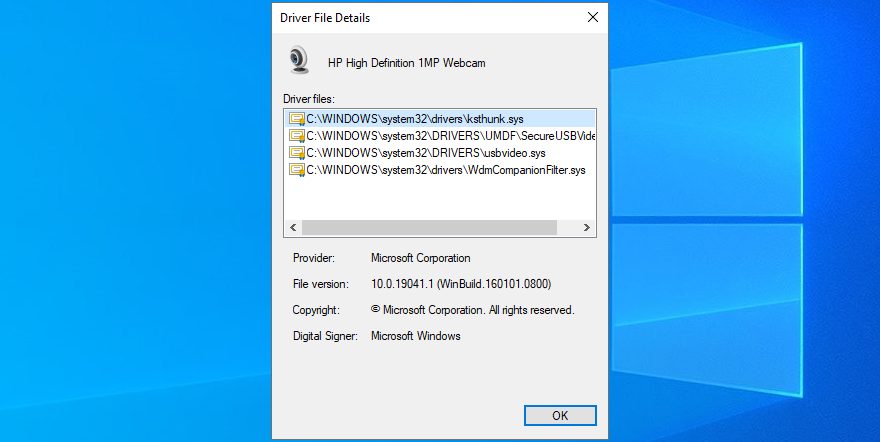
إذا لم تتمكن من العثور على كاميرا الويب الخاصة بك في إدارة الأجهزة ، فتعرف على كيفية إصلاح هذه المشكلة.
5. تحقق من برامج تشغيل كاميرا الويب
تقول ذلك في رسالة الخطأ: يجب عليك فحص برامج تشغيل كاميرا الويب الخاصة بك للتأكد من أن كل شيء في حالة عمل جيدة. هناك ثلاث طرق لذلك: إعادة تثبيت الجهاز أو تحديث برنامج التشغيل أو التراجع عن برنامج التشغيل.
كيفية إعادة تثبيت جهاز كاميرا الويب:
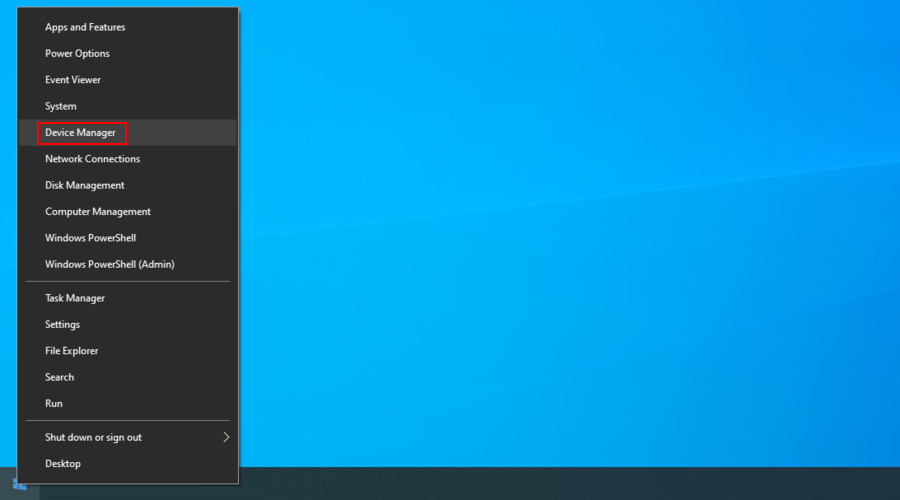
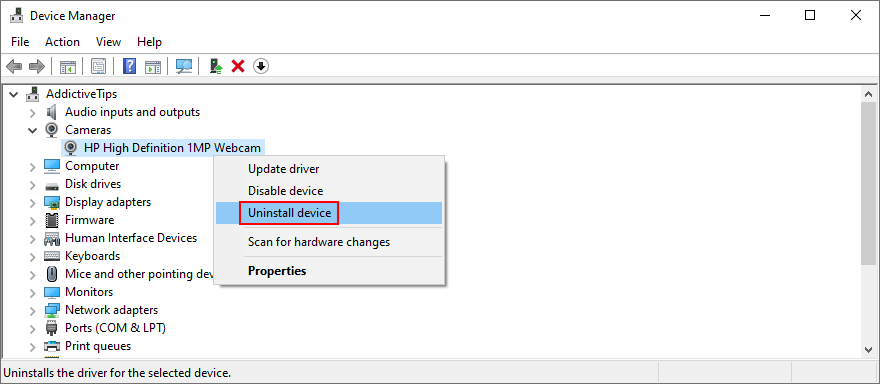
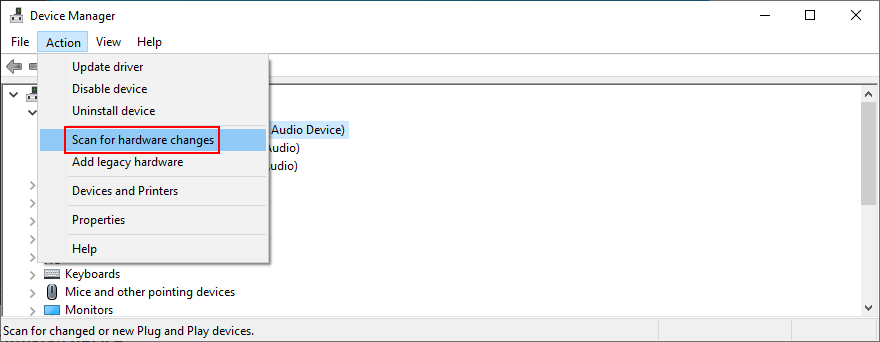
كيفية تحديث برنامج تشغيل الكاميرا:
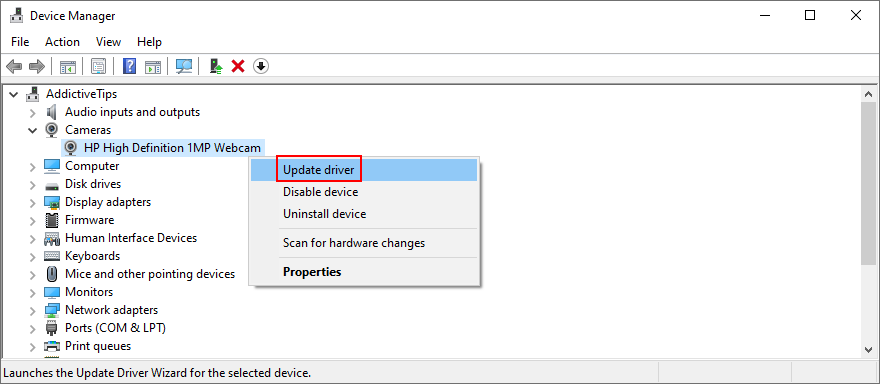
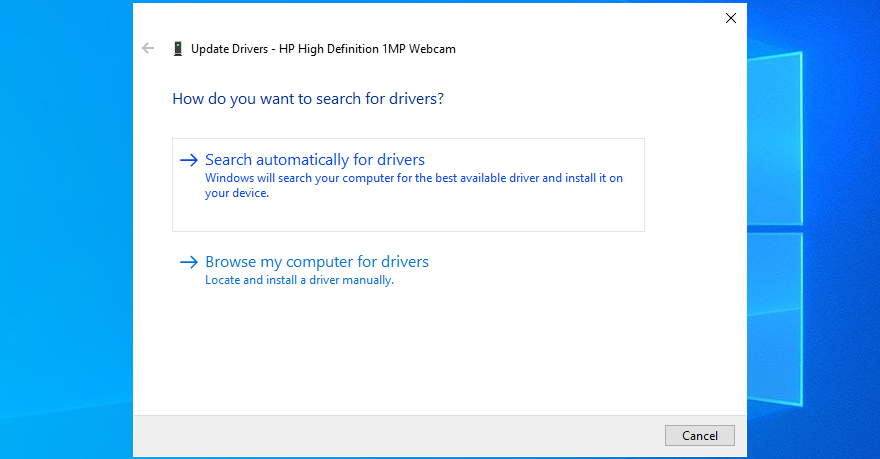
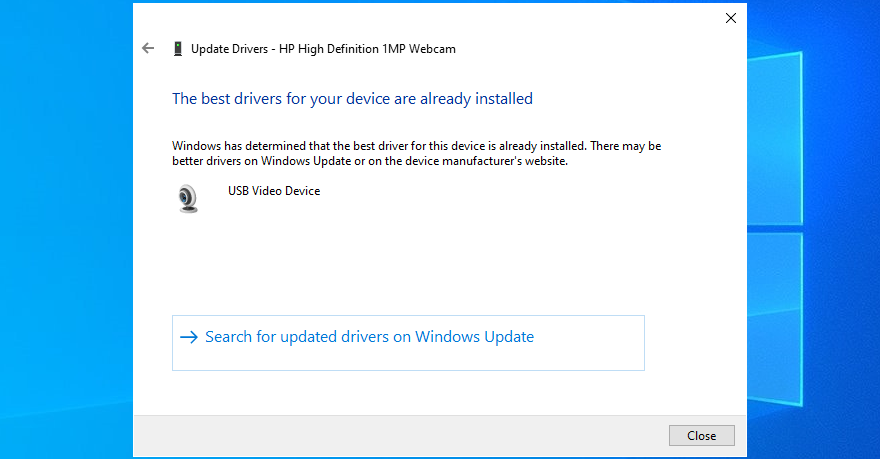
إذا لم يتمكن Windows من العثور على برنامج تشغيل أحدث لكاميرا الويب الخاصة بك ، فانتقل إلى الموقع الرسمي للعثور على إصدار أحدث وتنزيله. بعد ذلك ، اتبع الخطوات المذكورة أعلاه واستخدم استعراض جهاز الكمبيوتر الخاص بي للحصول على برنامج التشغيل لتحديث برنامج تشغيل كاميرا الويب يدويًا.
من ناحية أخرى ، إذا قمت عن طريق الخطأ بتثبيت برنامج تشغيل غير متوافق ، فيجب عليك إجراء التراجع.
كيفية استرجاع برنامج تشغيل كاميرا الويب الخاص بك:
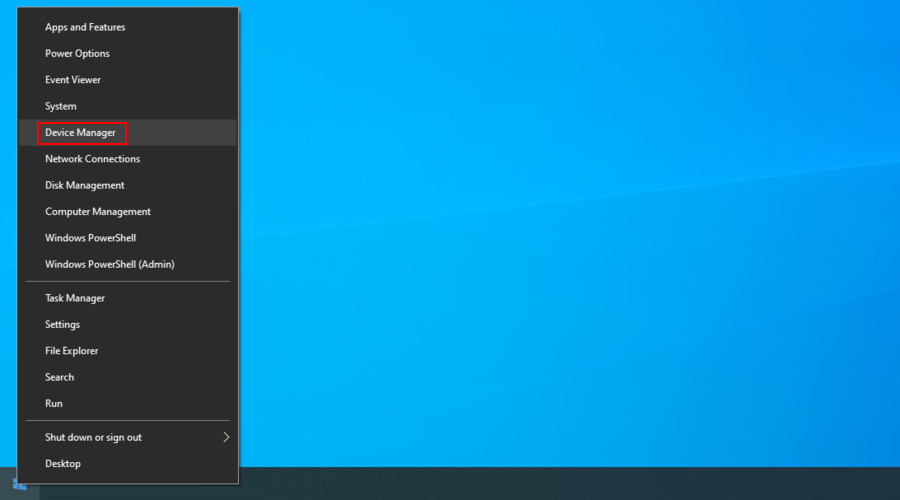
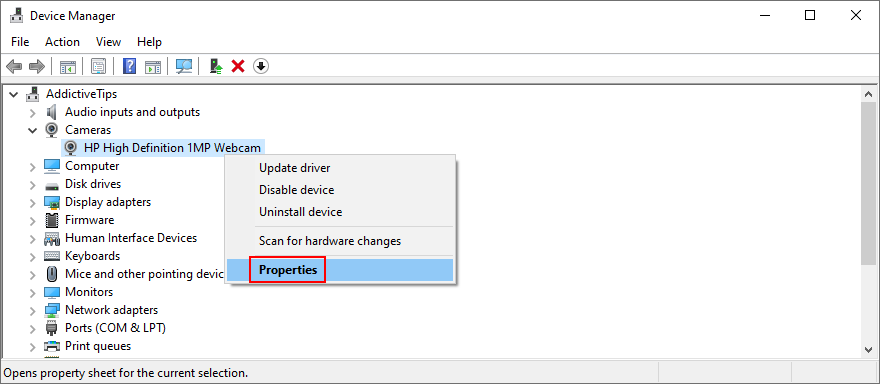
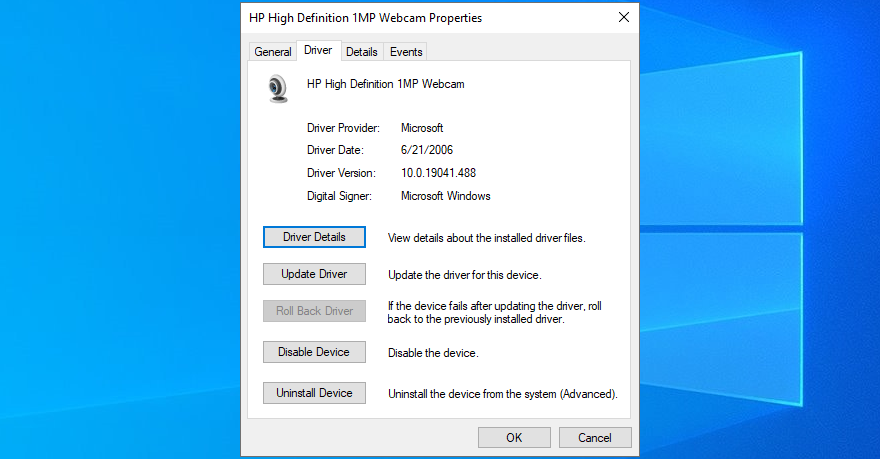
6. افحص جهاز الكمبيوتر الخاص بك بحثًا عن البرامج الضارة
قد يكون جهاز الكمبيوتر الخاص بك قد أصيب مؤخرًا ببرامج ضارة دون أن تدرك ذلك. نتيجة لذلك ، قد يكون العامل الضار قد عطّل عمليات وخدمات النظام الهامة المتعلقة بتطبيق الكاميرا ، ولهذا السبب تستمر في رؤية رسالة الخطأ 0xa00f4244 NoCamerasAreAttached.
ولكن يمكنك إجراء فحص للبرامج الضارة وإزالة أي إصابات لاستعادة إعدادات الكمبيوتر. إذا لم يكن لديك أداة مكافحة فيروسات من طرف ثالث مثبتة ، يمكنك استخدام Windows Defender.
كيفية إجراء فحص للبرامج الضارة باستخدام Windows Defender:
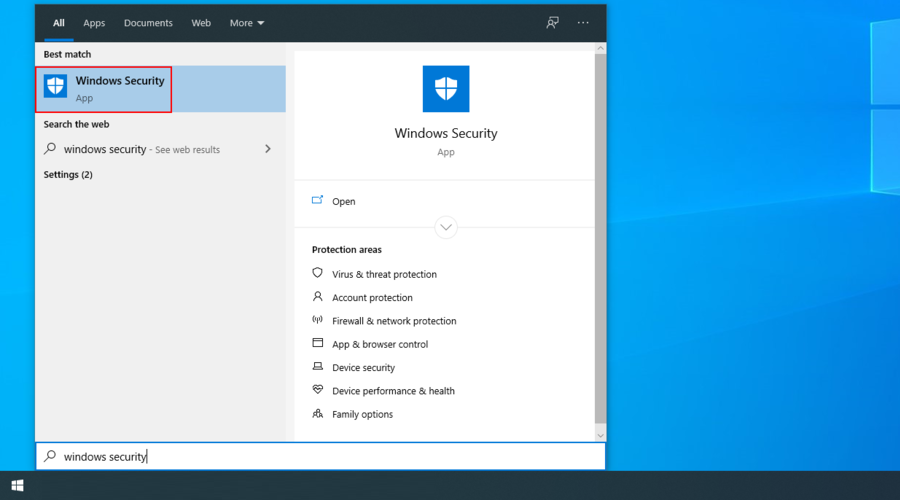
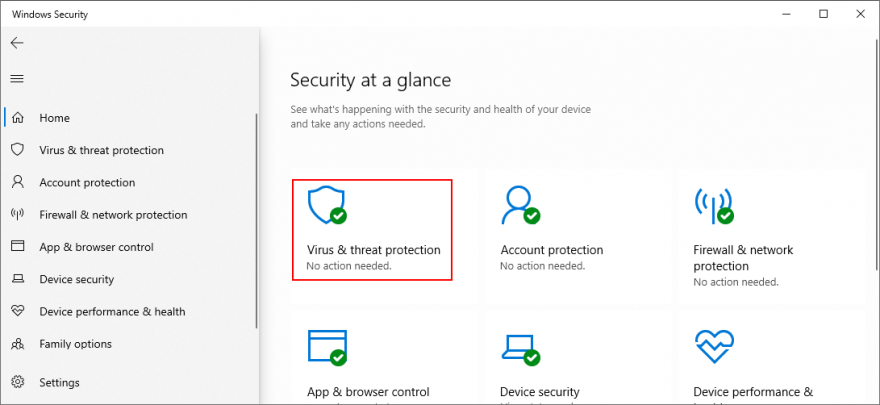
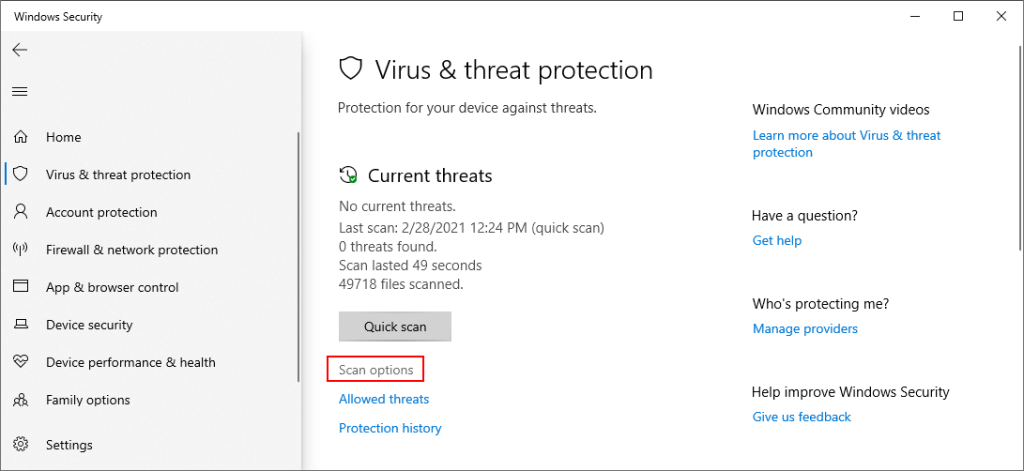
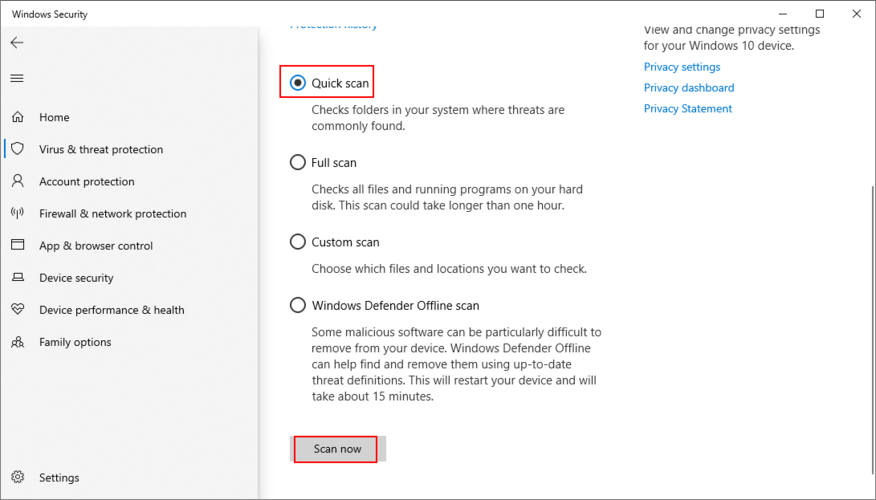
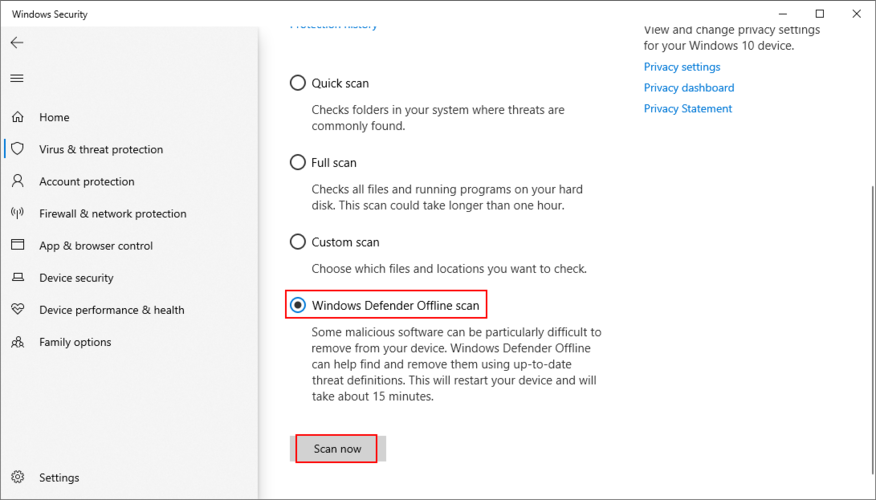
7. تحقق من تطبيق أمان الإنترنت الخاص بك
إذا كان لديك حل للأمن السيبراني مثبتًا على جهاز الكمبيوتر الخاص بك ، فقد يحتوي على ميزة خاصة مخصصة لمنع الوصول إلى كاميرا الويب ، في محاولة لمنع الجواسيس من مشاهدة كل تحركاتك.
نظرًا لأن التطبيق يتجاوز إعدادات جهاز الكمبيوتر الخاص بك ، فقد يكون هذا هو السبب في استمرار حصولك على رمز الخطأ 0xa00f4244 NoCamerasAreAttached.
لإصلاح هذه المشكلة ، ما عليك سوى تحديد موقع ميزة كاميرا الويب في برنامج أمان الإنترنت وإغلاقها للسماح لكاميرا الويب بالوصول إلى جميع التطبيقات المثبتة.
8. مراجعة أذونات تطبيق الكاميرا
في حل سابق ، قلنا مدى أهمية التحقق من أذونات كاميرا الويب في إعدادات الخصوصية لنظام التشغيل الخاص بك. ومع ذلك ، من المهم بنفس القدر التحقق من أذونات تطبيق الكاميرا للتأكد من أن كل شيء في حالة جيدة. إليك كيفية تحقيق ذلك:
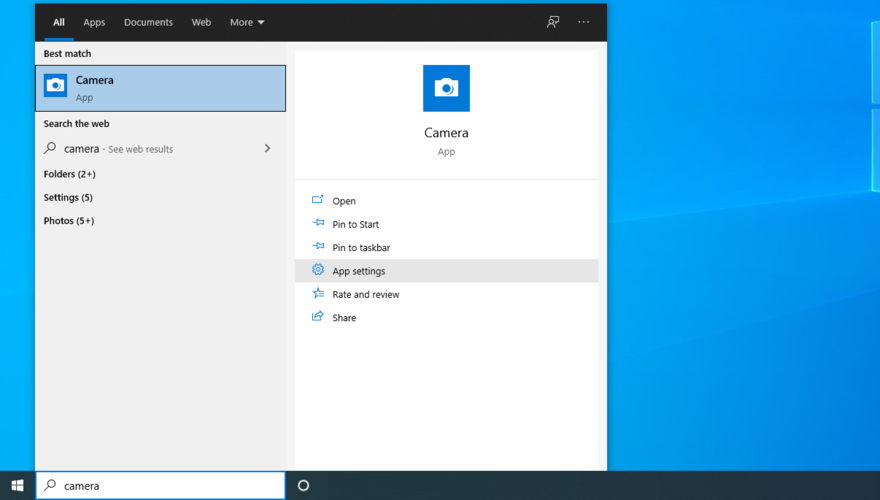
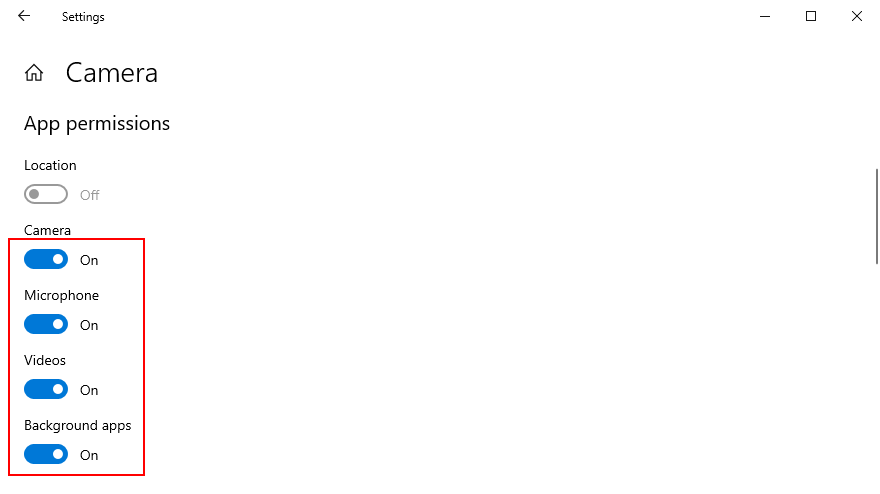
9. قم بإنهاء أي عمليات تستخدم حاليًا كاميرا الويب الخاصة بك
Windows Camera هو تطبيق واحد فقط يتطلب الوصول إلى كاميرا الويب ، ولكن قد يكون هناك تطبيقات أخرى تعمل حاليًا على جهاز الكمبيوتر الخاص بك ، مثل Skype أو Zoom أو Microsoft Teams. لتجنب تعارض البرامج ، من الجيد إنهاء جميع العمليات الأخرى بجانب تطبيق الكاميرا. إليك كيفية القيام بذلك بسهولة:
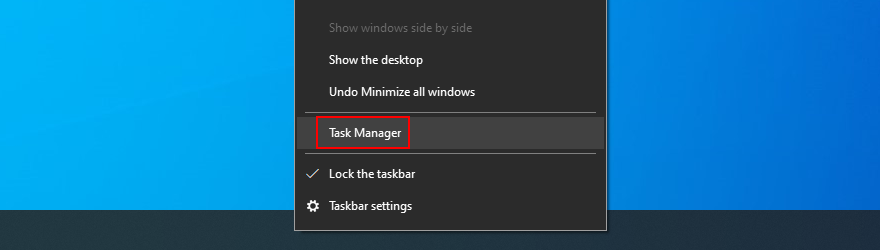
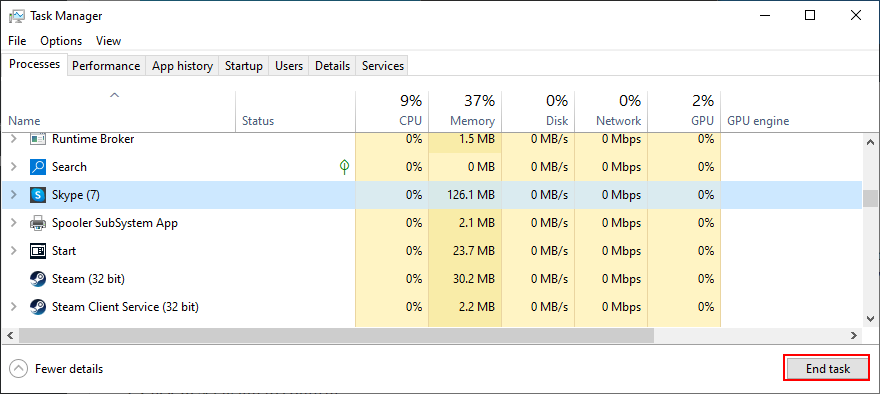
10. إعادة تعيين تطبيق الكاميرا
إذا كان هناك خطأ في تطبيق الكاميرا يمكن أن يؤدي إلى تشغيل رمز الخطأ 0xa00f4244 NoCamerasAreAttached ، فيمكنك بسهولة إعادة تعيين إعداداته من متجر Microsoft. ومع ذلك ، ضع في اعتبارك أنه سيتم حذف جميع بيانات التطبيق. إليك ما عليك القيام به:
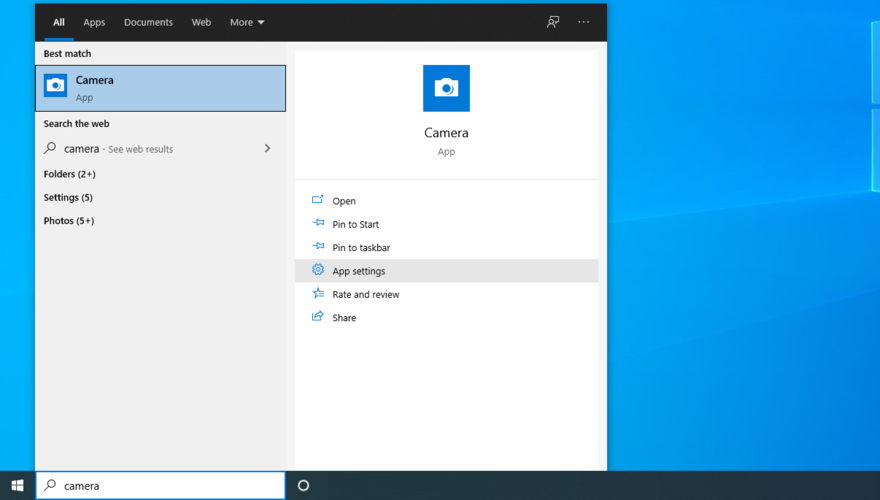
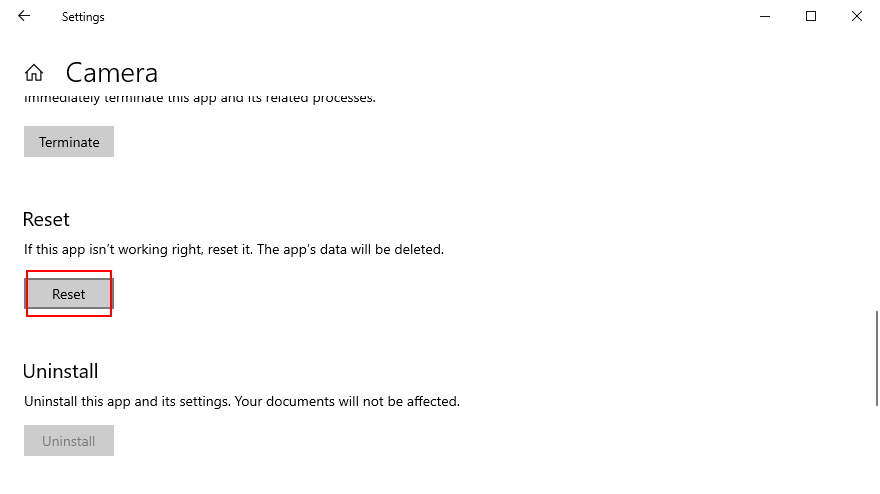
11. أعد تثبيت تطبيق الكاميرا
يفشل خيار إعادة التعيين أحيانًا في إصلاح الخطأ 0xa00f4244 NoCamerasAreAttached. الحل الأفضل والأكثر تعقيدًا هو إلغاء تثبيت تطبيق الكاميرا وإعداده مرة أخرى. للقيام بذلك ، يجب عليك أولاً التأكد من إغلاق جميع عملياته بشكل صحيح.
كيفية إنهاء جميع عمليات تطبيق الكاميرا:
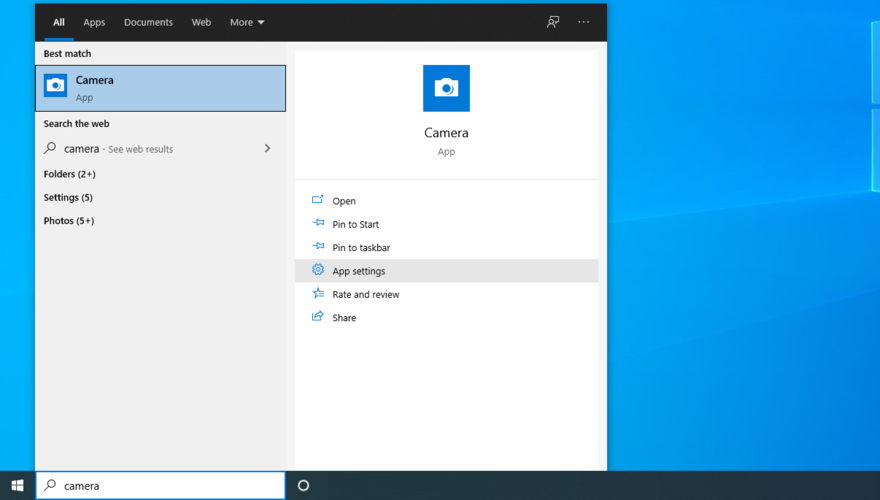
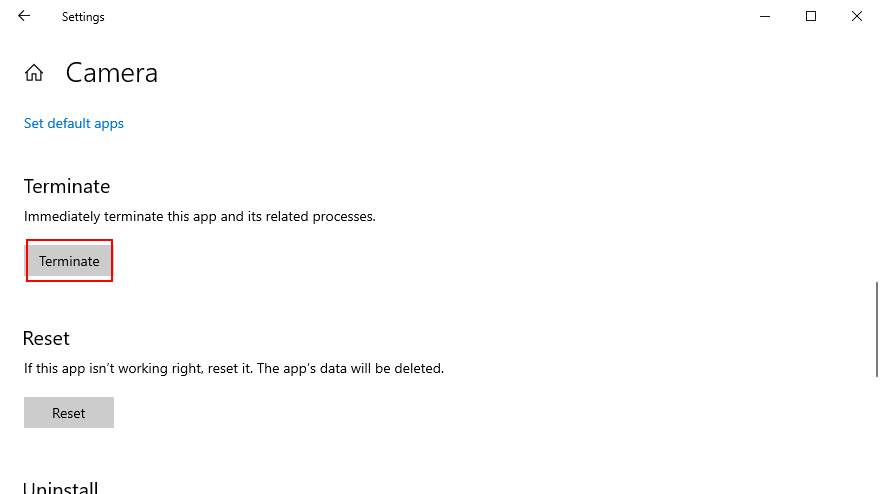
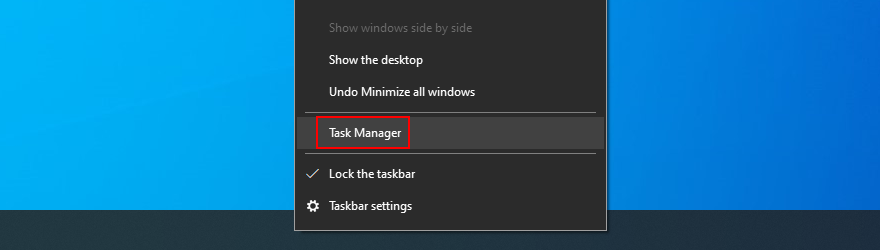
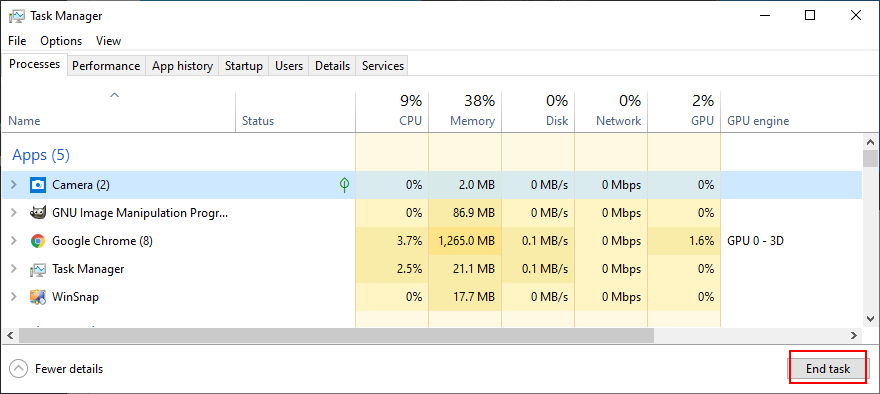
كيفية إعادة تثبيت تطبيق الكاميرا باستخدام التطبيقات والميزات:
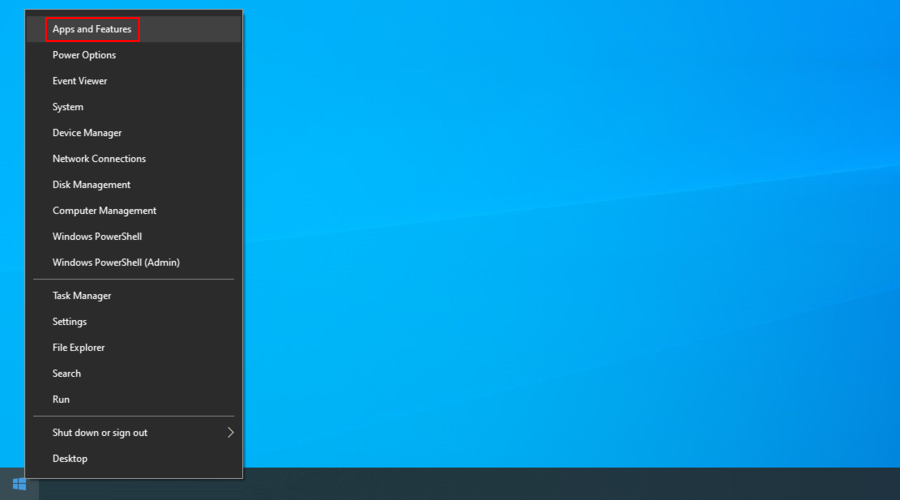
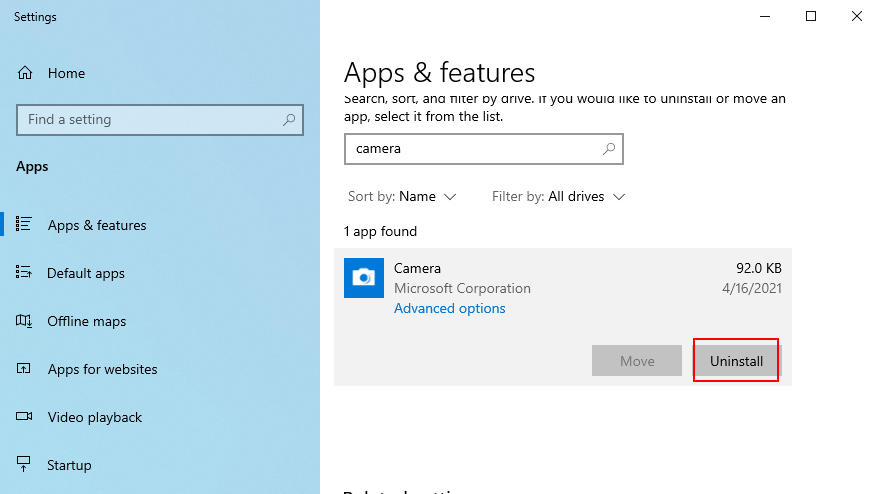

If you can’t remove the Camera app from Apps and Features because the Uninstall button is greyed out, you can force the app’s uninstall with the help of PowerShell.
How to reinstall the Camera app using PowerShell:
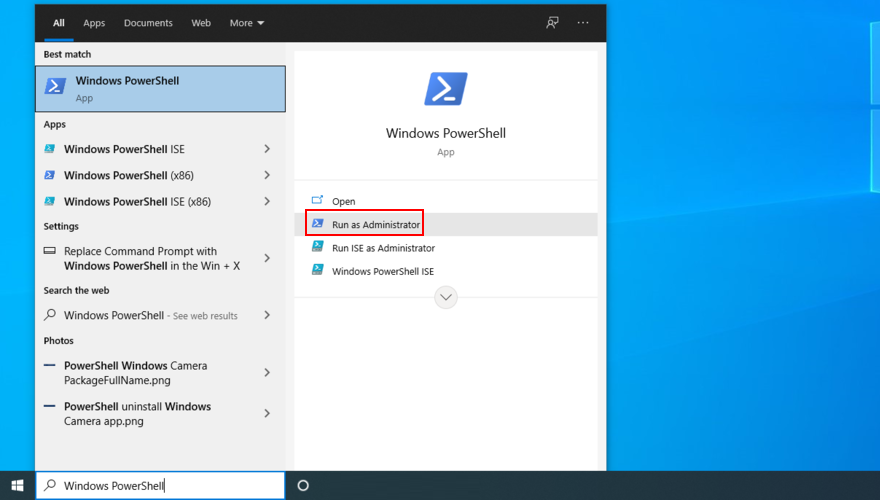
Get-AppxPackage -allusers | Select Name, PackageFullName and press Enter
Microsoft.WindowsCameraPackageFullName associated with that entry (e.g. Microsoft.WindowsCamera_2018.826.98.0_x64__8wekyb3d8bbwe)
Remove-AppxPackage PackageFullName and replace PackageFullName with what you copied (e.g. Remove-AppxPackage Microsoft.WindowsCamera_2018.826.98.0_x64__8wekyb3d8bbwe). Press Enter
Add-AppxPackage -register “C:\Program Files\WindowsApps\PackageFullName\appxmanifest.xml” -DisableDevelopmentMode. Replace PackageFullName with what you copied (e.g. Remove-AppxPackage Microsoft.WindowsCamera_2018.826.98.0_x64__8wekyb3d8bbwe). Press Enter
Launch the Camera app and check if you still get the 0xa00f4244 NoCamerasAreAttached error.
12. Run the Hardware and Devices troubleshooter
Windows has a built-in troubleshooter prepared to repair common issues with hardware devices. It’s worth a shot to repair webcam problems and works with multiple apps (for instance, if Zoom won’t work with your camera). You can find it in Settings > Troubleshoot. Even if the Hardware and Devices troubleshooter is missing, you can still run its command.
msdt.exe -id DeviceDiagnostic, and press Enter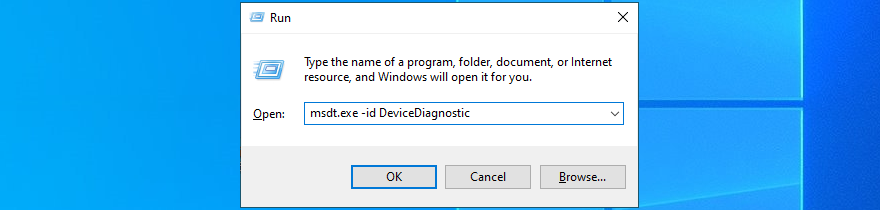
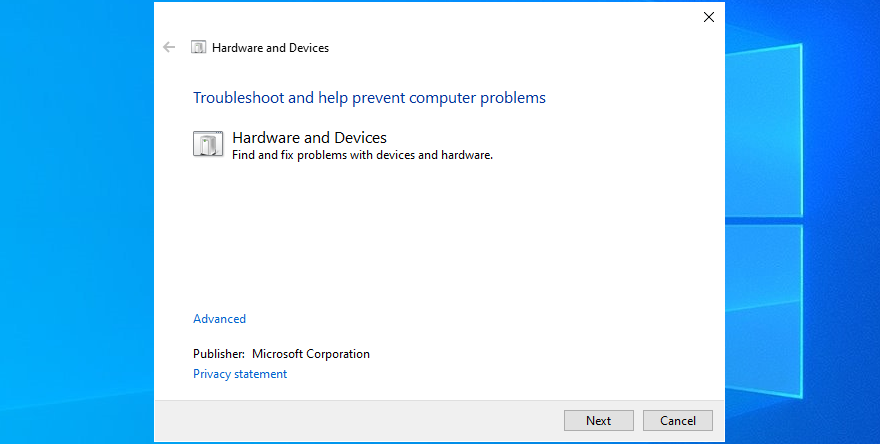
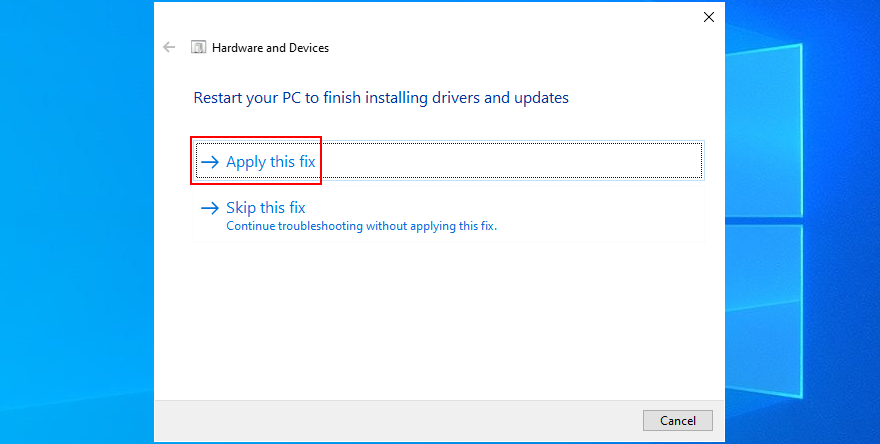
13. Run the Microsoft Store troubleshooter
Since Windows Camera is a Microsoft Store, you should also troubleshoot this application, especially if you have trouble running other Store apps, too.
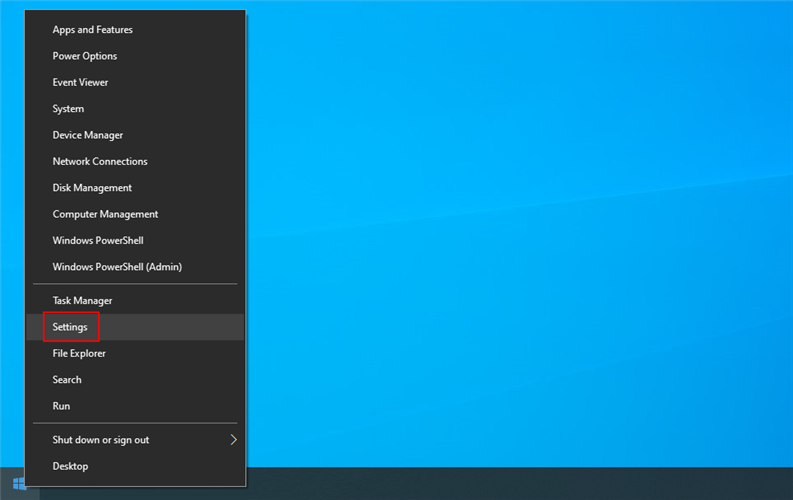
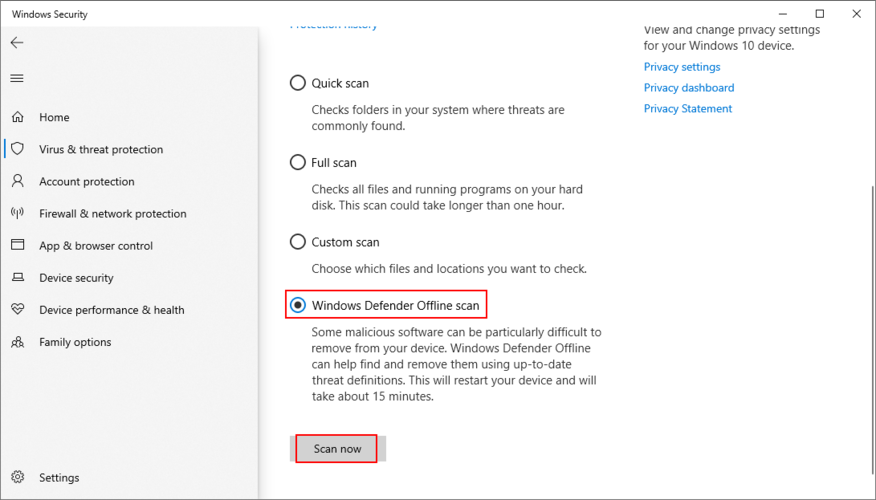
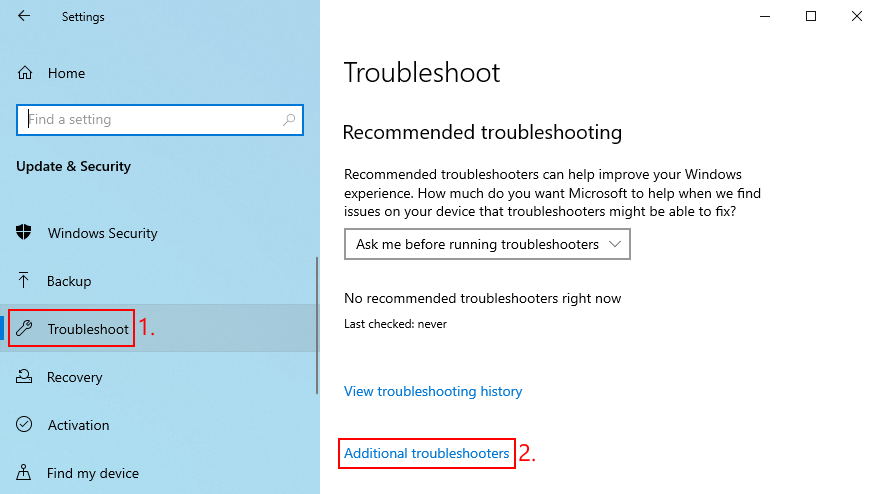
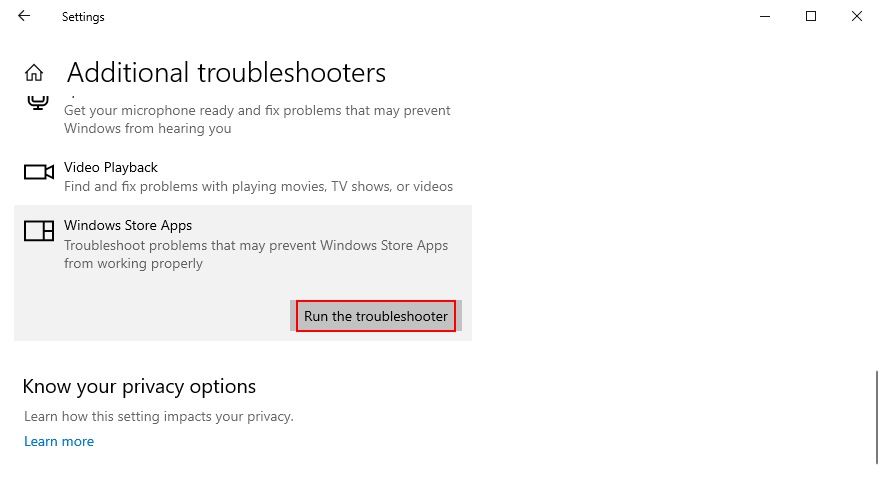
14. Uninstall recent third-party software
If you have recently installed third-party software applications, they might not be fully supported by Windows 10, resulting in various functionality issues. In some cases, they can even cause error 0xa00f4244 NoCamerasAreAttached in your Camera app. But you can fix this problem by removing the problematic apps.
How to remove recent apps:
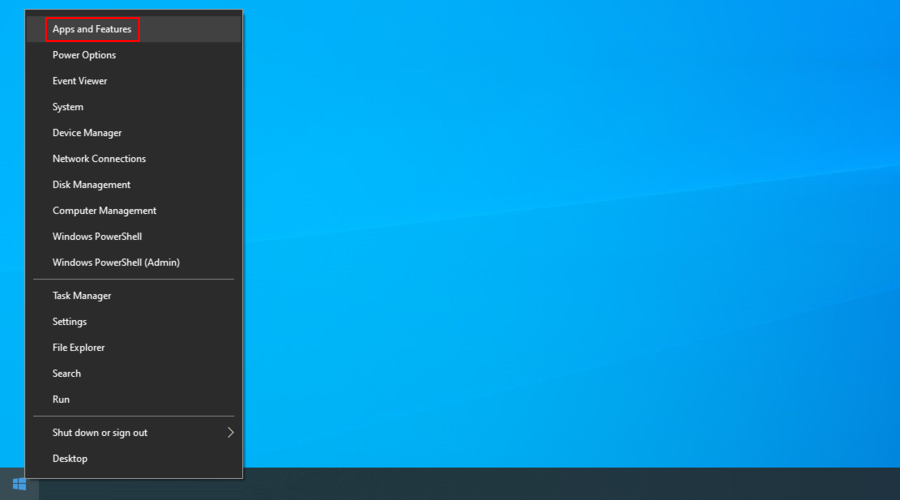
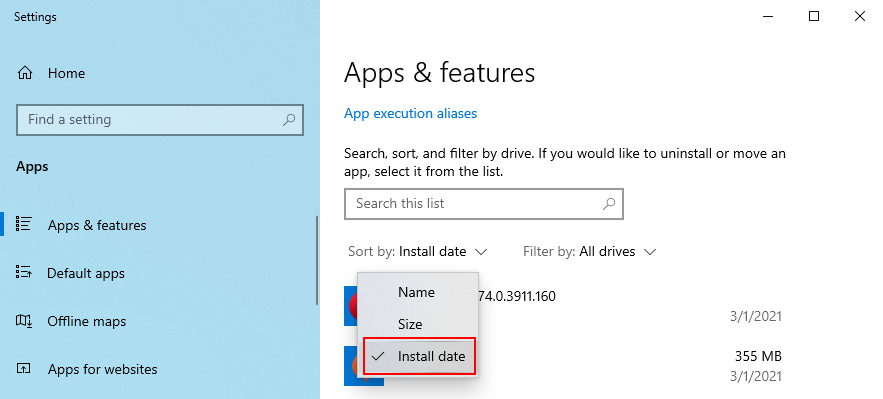
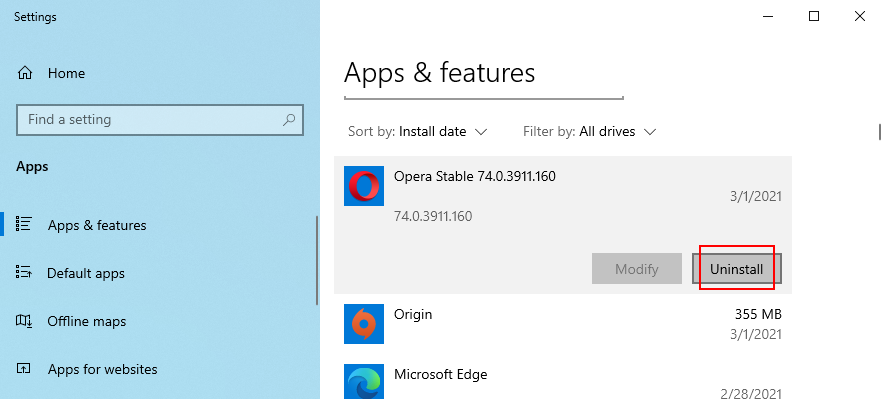
15. Uninstall recent system updates
A system update that rolled out lately might not be fully compliant with Windows 10, resulting in problems with Microsoft Store apps. It can be tricky to tell, but it makes sense if you started receiving the 0xa00f4244 NoCamerasAreAttached error code right after finishing a system update.
To test this, you can uninstall the most recent Windows update. Don’t worry since you can reinstall it later anyway.
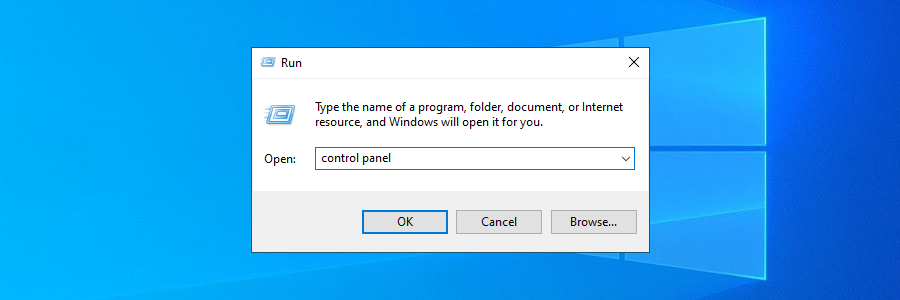
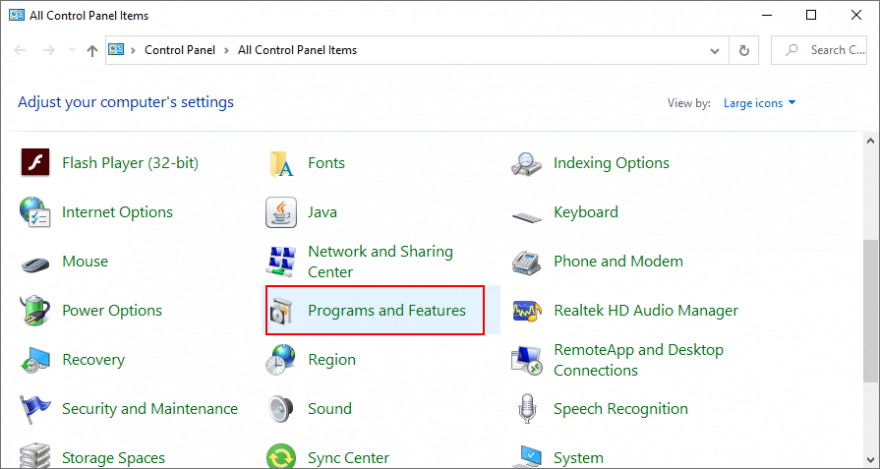
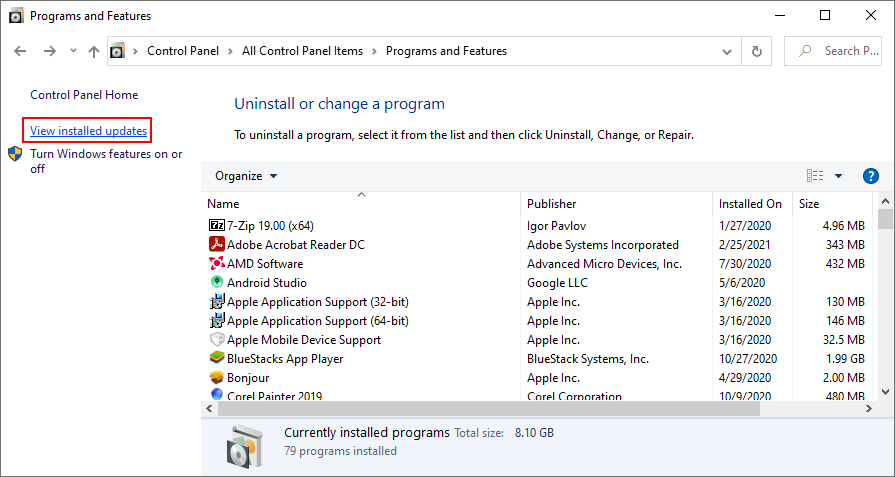
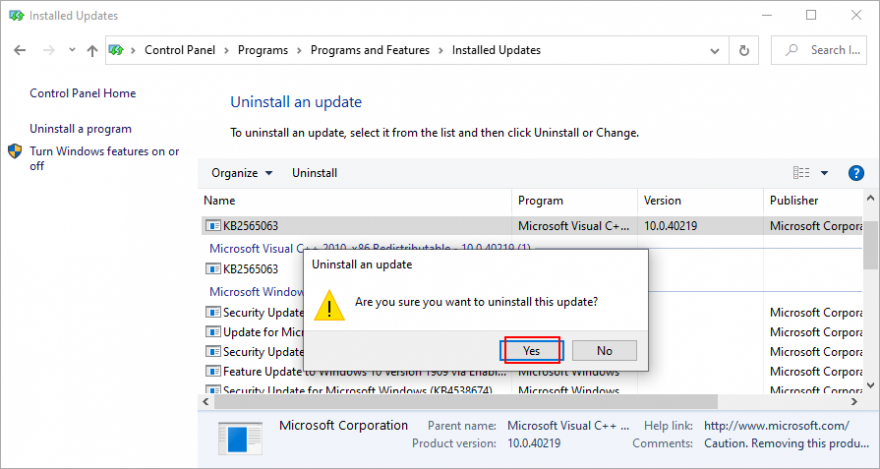
16. Fix corrupt system files
Your operating system might have damaged or missing files that are directly related to the Windows Camera app. However, you can fix this problem without having to use third-party software solutions, thanks to SFC (System File Checker) and DISM (Deployment Image Servicing and Management).
Get started by running SFC:
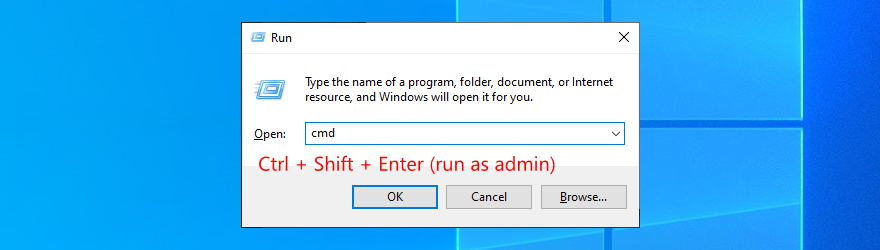
sfc /scannow and press Enter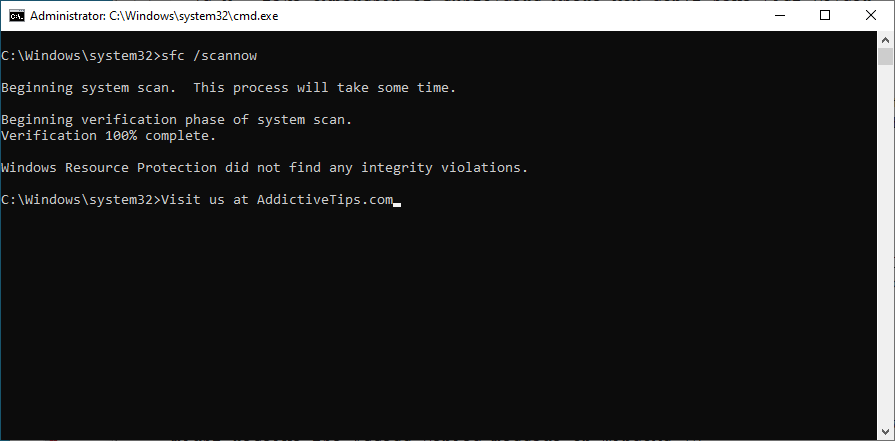
If SFC doesn’t do the trick, then you can turn to DISM to verify the component store of the Windows image.
How to use DISM:
DISM /online /cleanup-image /scanhealth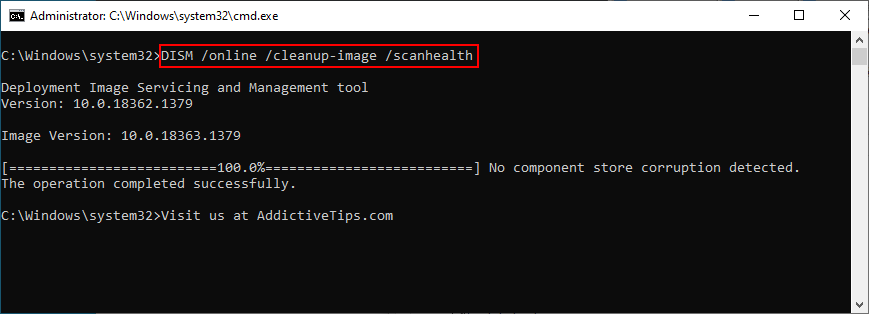
DISM /online /cleanup-image /restorehealth17. Reset BIOS settings to default
Several users reported that they got rid of the 0xa00f4244 NoCamerasAreAttached error message by resetting BIOS settings to default. It’s an easy task that requires just a couple of clicks. Here’s what you need to do:
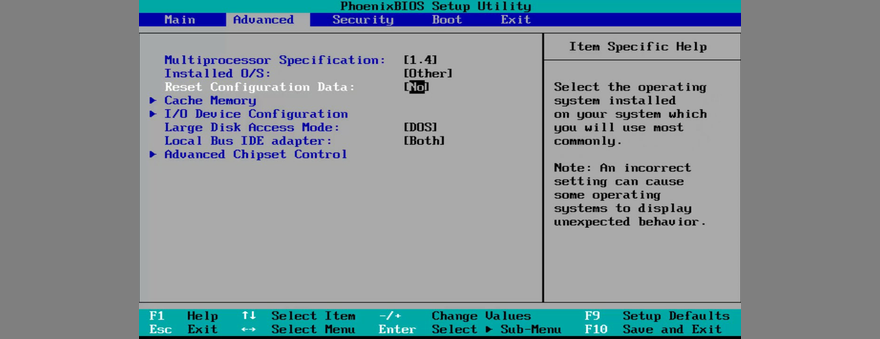
18. Check a registry setting
Microsoft Store apps like Camera or Skype need a specific registry in order to function normally. If it doesn’t exist, then you can wake up with error messages like 0xa00f4244 NoCamerasAreAttached.
But you can check this issue by taking a look in Registry Editor and by adding the entry if it’s missing. Don’t worry since there’s no risk of damaging your PC because you will create a registry backup first.
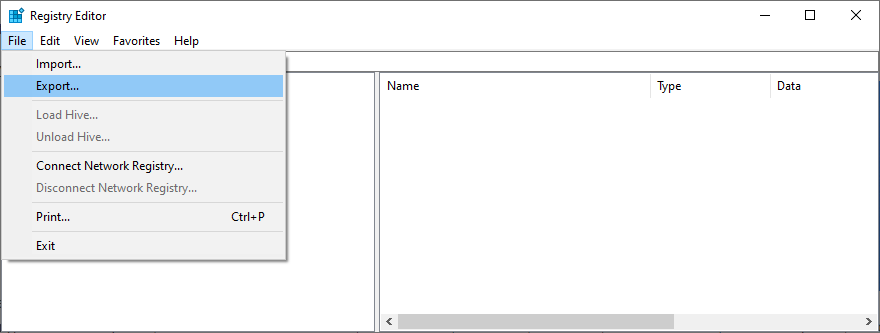
Computer\HKEY_LOCAL_MACHINE\SOFTWARE\Microsoft\Windows Media Foundation\Platform
Computer\HKEY_LOCAL_MACHINE\SOFTWARE\WOW6432Node\Microsoft\Windows Media Foundation\Platform
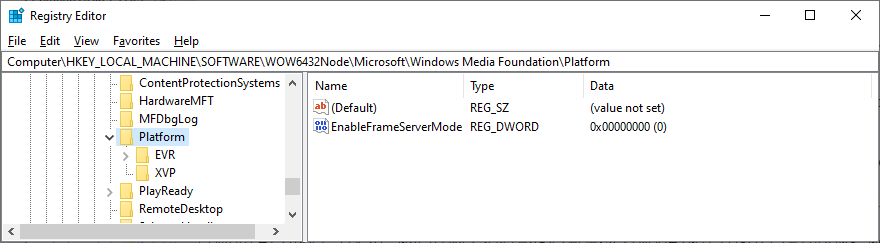
If you have started experiencing other issues on your computer after making this registry change, you can roll back settings by double-clicking the .reg backup file you previously created. Or, if you didn’t create a backup, simply revisit that registry location and delete the EnableFrameServerMode entry.
19. Create a new user profile
It’s pretty rare, but the Camera app might not be working properly due to data corruption in your user profile. As a result, you get the 0xa00f4244 NoCamerasAreAttached error on your screen. But you can fix this problem by setting up a new local user profile. Here’s how to do it:
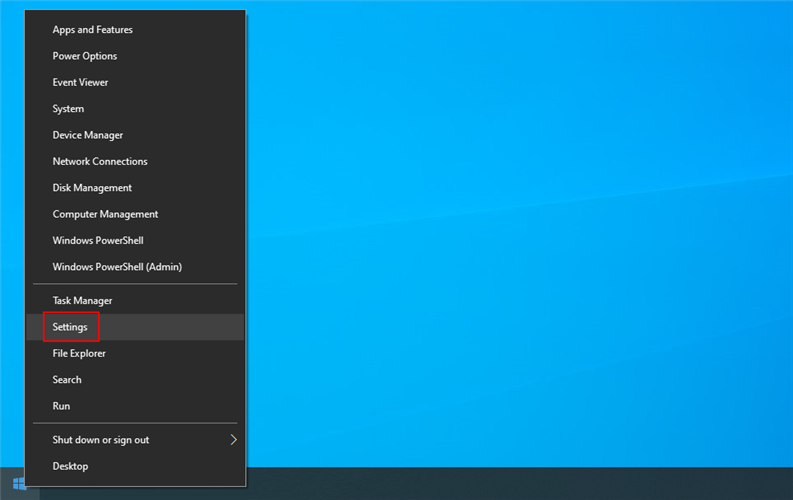
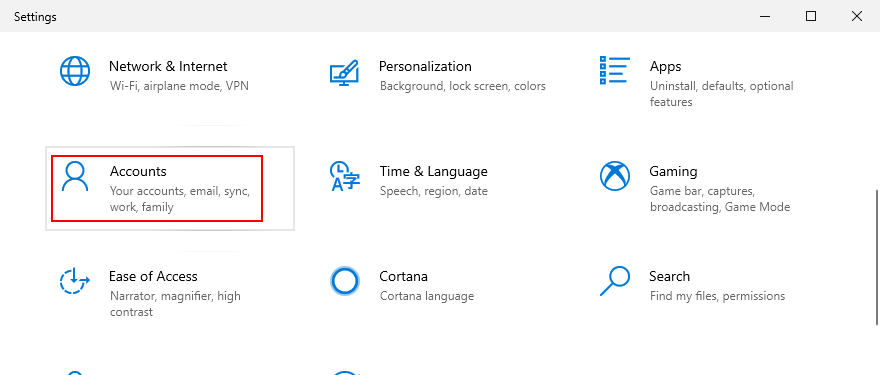
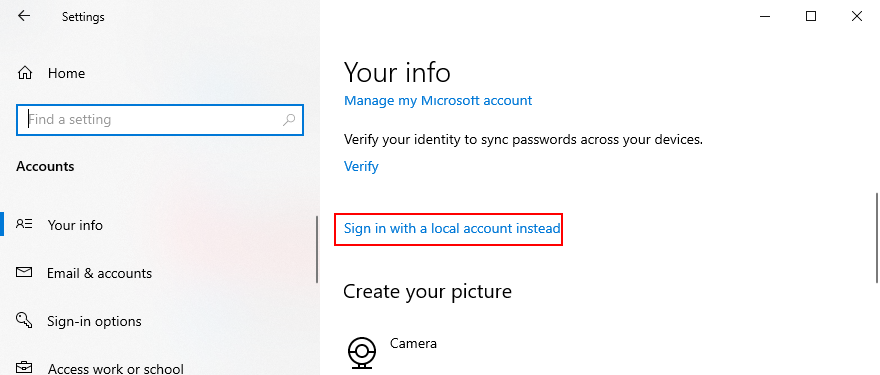
20. Use System Restore
Finally, if you can’t pinpoint the software event that caused the 0xa00f4244 NoCamerasAreAttached error code, you can roll back Windows 10 if there are any restore points created before the Camera app started acting up. However, keep in mind that it will affect your programs, so you will lose apps installed after the restore point was made.
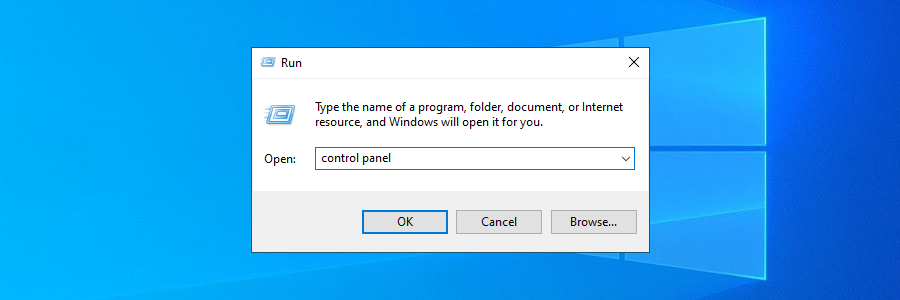
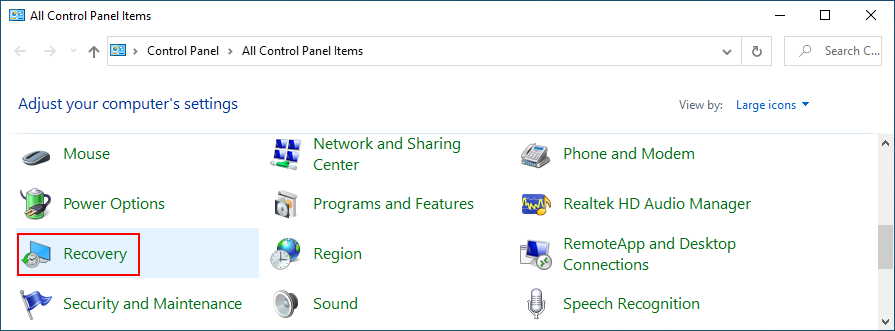
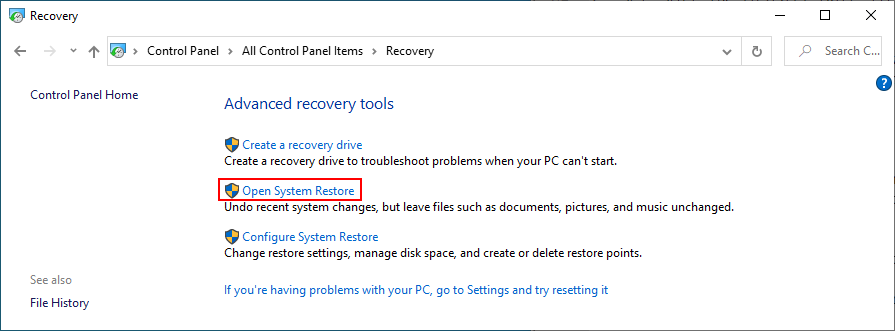
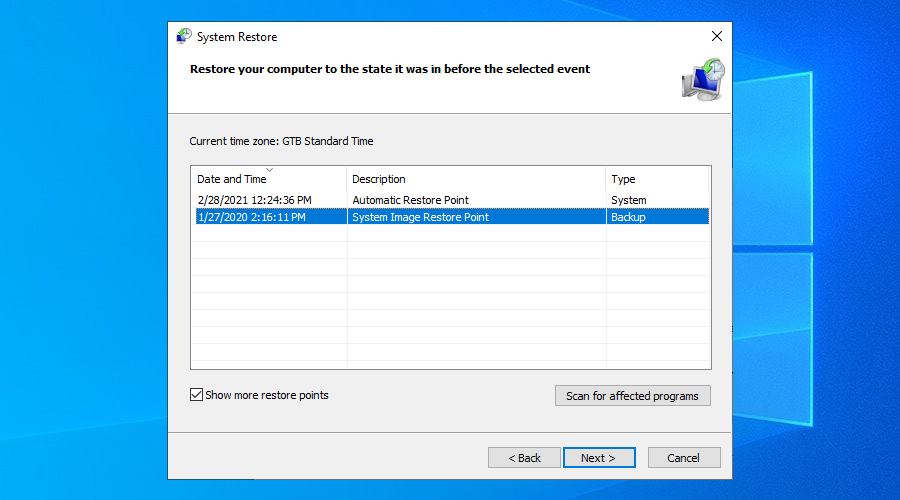
The 0xa00f4244 NoCamerasAreAttached error can be fixed
To recap, 0xa00f4244 NoCamerasAreAttached is an error code that appears in the Windows Camera app, preventing you from using your camera. To fix this problem, you can run Windows Update, check the webcam cover, cable and switch, review webcam permissions, verify webcam compatibility, and inspect the webcam drivers.
It’s also a good idea to scan your PC for malware, check the settings of your Internet security solution, verify Camera app permissions, end all processes currently using your webcam, reset or reinstall the Camera app, as well as to run the Hardware and Devices troubleshooter.
علاوة على ذلك ، يمكنك تشغيل مستكشف أخطاء متجر Microsoft ومصلحها ، وإلغاء تثبيت تحديثات النظام والبرامج الخارجية الحديثة ، وإصلاح ملفات النظام الفاسدة ، وإعادة تعيين إعدادات BIOS إلى الوضع الافتراضي ، وإضافة إدخال التسجيل إذا كان مفقودًا ، وإنشاء ملف تعريف مستخدم جديد ، واستخدام استعادة النظام.
كيف تمكنت من التخلص من الخطأ 0xa00f4244 NoCamerasAreAttached على جهاز الكمبيوتر الذي يعمل بنظام Windows 10؟ أخبرنا عن تجربتك في قسم التعليقات أدناه.
كيفية إيقاف تشغيل الكمبيوتر من هاتفك
يعمل تحديث ويندوز بشكل أساسي بالتزامن مع السجل وملفات DLL وOCX وAX المختلفة. في حال تلف هذه الملفات، ستظل معظم ميزات
تتزايد مجموعات حماية النظام الجديدة بسرعة كبيرة في الآونة الأخيرة، وكلها تقدم حلاً جديدًا للكشف عن الفيروسات/البريد العشوائي، وإذا كنت محظوظًا
تعرّف على كيفية تفعيل البلوتوث على نظامي التشغيل Windows 10/11. يجب تفعيل البلوتوث لتعمل أجهزتك بشكل صحيح. لا تقلق، الأمر سهل!
في السابق، قمنا بمراجعة NitroPDF، وهو قارئ PDF جيد يسمح أيضًا للمستخدم بتحويل المستندات إلى ملفات PDF مع خيارات مثل دمج وتقسيم ملف PDF
هل سبق لك أن استلمت مستندًا أو ملفًا نصيًا يحتوي على أحرف زائدة؟ هل يحتوي النص على الكثير من علامات النجمة والواصلات والمسافات الفارغة، وما إلى ذلك؟
لقد سألني الكثير من الأشخاص عن رمز Google المستطيل الصغير الموجود بجوار زر ابدأ في نظام التشغيل Windows 7 على شريط المهام الخاص بي، لذا قررت أخيرًا نشر هذا
يُعدّ uTorrent بلا شكّ أشهر برنامج لتنزيل التورنت على سطح المكتب. على الرغم من أنّه يعمل بسلاسة تامة معي على نظام Windows 7، إلا أن بعض الأشخاص يواجهون
يحتاج الجميع إلى أخذ فترات راحة متكررة أثناء العمل على الكمبيوتر، وعدم أخذ فترات راحة يزيد من احتمالية ظهور عينيك (حسنًا، ليس فجأة)
قد تجد العديد من التطبيقات التي قد تكون معتادًا عليها كمستخدم عادي. معظم الأدوات المجانية الشائعة تتطلب تثبيتًا مُرهقًا.







